며칠 전에 VirtualBox 및 VMware 제품 대신 또는 그와 함께 사용할 수 있는 무료 오픈 소스 가상화 솔루션인 KVM(Kernel-based Virtual Machine) 기술을 소개했습니다. 어느 쪽이든 우리는 기본 관리에 손을 대었지만 별도의 자습서를 위해 스토리지와 네트워크를 남겼습니다.
오늘은 KVM에서 스토리지를 관리하는 방법에 대해 보다 심층적으로 안내해 드리고자 합니다. 이것은 가상 디스크 추가, 축소 및 확장을 포함하여 VirtualBox에서 수행한 작업과 다소 유사합니다. NFS 저장소 및 NTFS로 포맷된 USB 연결 외부 디스크 사용과 같은 고급 옵션을 검토하는 것을 포함하여 저장소 풀 및 볼륨을 생성하는 방법을 배웁니다.
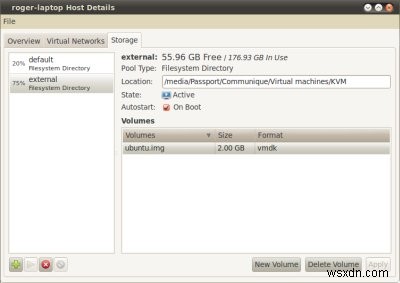
스토리지 관리
VMM(Virtual Machine Manager)을 엽니다. 편집> 호스트 세부 정보> 스토리지 탭을 클릭합니다.
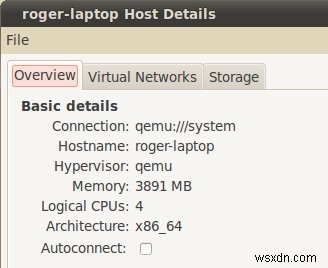
스토리지 섹션이 열립니다. 왼쪽 열에 나열된 모든 스토리지 풀이 표시됩니다. 기본적으로 /var 아래에 기본적으로 하나만 있습니다. 아래 스크린샷에서 스토리지 풀의 18%가 현재 사용 중이며 아직 사용 가능한 볼륨이 없습니다. 나쁘지는 않지만 반드시 필요한 것은 아닙니다.
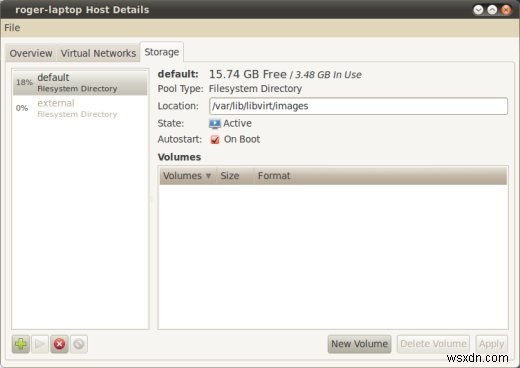
오른쪽 창에는 선택한 풀의 개요가 표시됩니다. 첫째, 그 유형. 그것들에 대해서는 곧 논의할 것입니다. 둘째, 위치. 상태는 풀 상태를 알려줍니다. 활성 상태이고 사용 중인지 일시 중지되었는지 여부. 자동 시작은 KVM이 시작될 때 가상 머신에서 이 풀을 사용할 수 있는지 여부를 알려줍니다. 볼륨 하위 섹션에는 이름 크기 및 형식을 포함하여 풀에 있는 모든 가상 디스크가 나열됩니다. 잠시 후에 예를 살펴보겠습니다. KVM은 다양한 종류의 이미지를 지원합니다. 우리는 곧 더 많은 것을 배울 것입니다.
스토리지 풀 추가
이제 더 많은 스토리지를 추가하려고 합니다. 왼쪽 열의 하단을 살펴보십시오. 여러 버튼이 있습니다. 플러스는 스토리지 풀 추가를 나타냅니다. 재생 및 중지 버튼은 풀을 삭제하지 않고 각각 활성화 및 비활성화하는 데 사용됩니다. 마지막 버튼은 그렇게 할 것입니다. 디스크 공간을 추가해 보겠습니다.
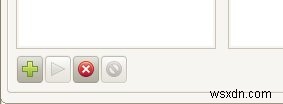
기억하십시오:스토리지 풀 - 모든 종류의 형식의 가상 디스크인 하나 이상의 볼륨을 포함할 수 있는 논리적 스토리지 그룹입니다. 두 단계가 있습니다.
먼저 이름과 유형을 선택합니다. NFS, SCSI 및 iSCSI 스토리지, LVM, 물리적 디스크를 포함한 디렉토리(마운트 지점)를 사용할 수 있습니다. USB를 통해 연결된 NTFS 형식의 외부 디스크를 사용해 보았는데 제대로 작동했습니다.
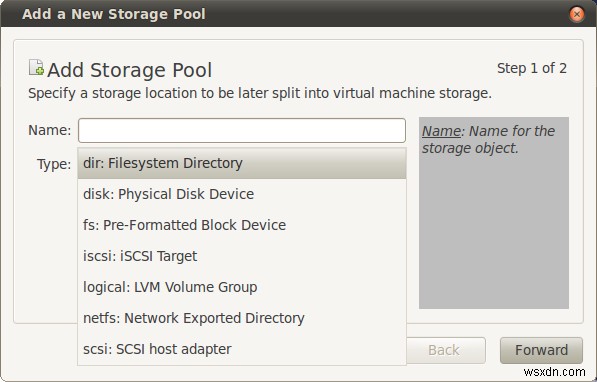
선택에 따라 2단계가 달라집니다. 파일 시스템 디렉토리의 경우 대부분의 상자가 회색으로 표시됩니다. 대상 경로를 입력하면 완료됩니다.
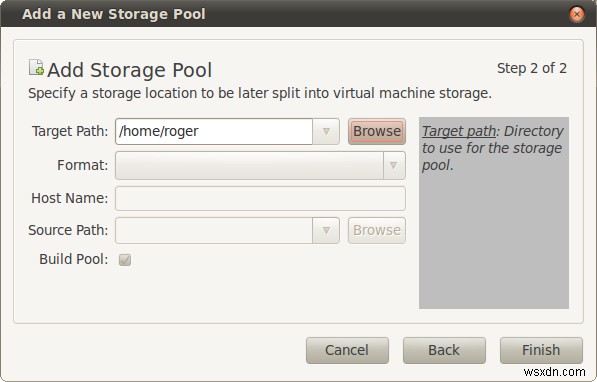
그러나 NFS를 선택하면 호스트 이름, 내보내기 디렉토리, 마운트 지점, 파일 시스템 유형과 같은 추가 정보를 입력해야 합니다.
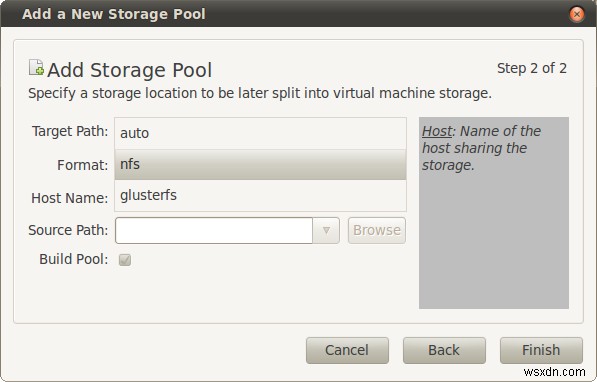
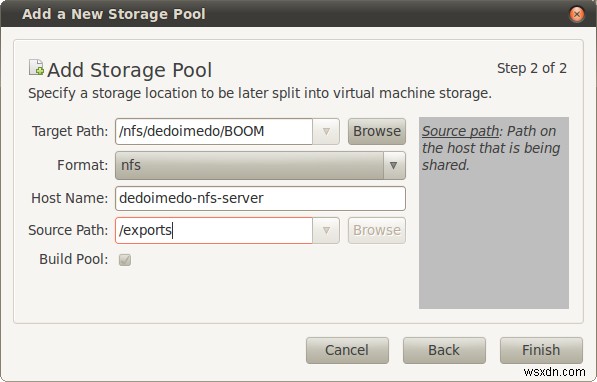
새 볼륨 만들기
이제 새 볼륨(디스크)이 필요합니다. .img 접미사가 붙지만 어떤 식으로든 형식을 지정할 수 있습니다. 예를 들어 raw 또는 vmdk를 사용할 수 있습니다. 형식에 따라 다른 솔루션과 함께 가상 머신을 사용할 수 있는지 여부가 결정됩니다.
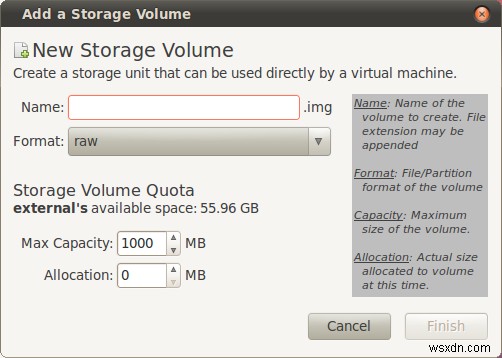
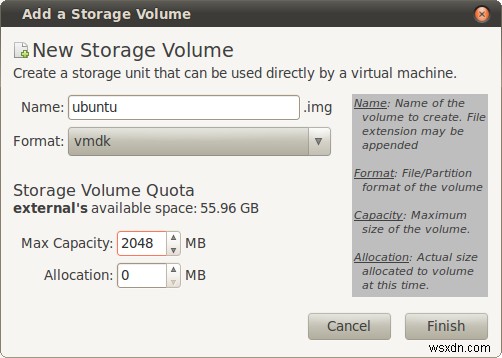
스토리지 형식에는 raw, bochs, loopback, dmg, iso, qemu copy on write, vmdk 및 vpc가 포함됩니다. 이론적으로 이를 통해 가상 디스크를 Bochs, Parallels, QEMU, VMware 및 Hyper-V와 함께 사용할 수 있습니다. 루프백 장치 및 ISO 이미지를 생성할 수도 있습니다.
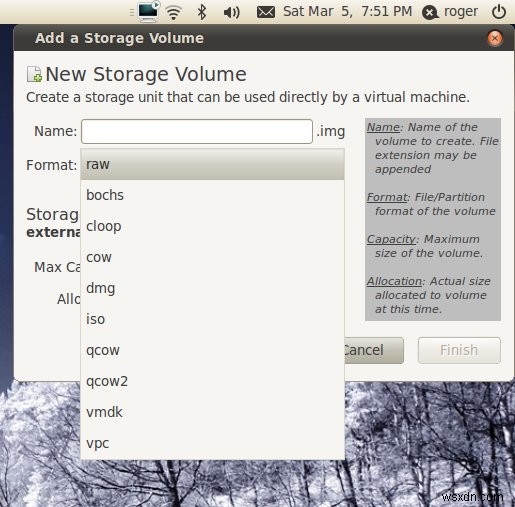
최대 용량은 최대입니다. 볼륨의 크기. 할당은 지금 할당하려는 양입니다. 기본적으로 크기를 0으로 선택하면 크기가 0인 스파스 파일이 생성됩니다. 0과 최대 사이의 값을 할당할 수 있습니다. 용량.
작업 완료
결과적으로 다음과 같은 결과를 얻게 됩니다.
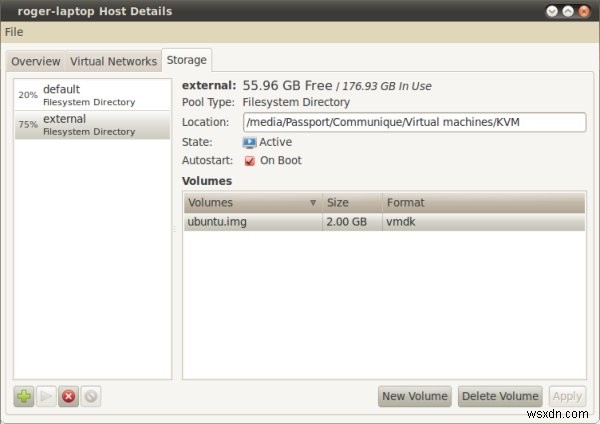
그리고 그게 다야. Finito il 튜토리얼, 말하자면.
결론
이 튜토리얼은 로켓 과학은 아니지만 새로운 KVM 사용자가 스토리지 관리와 관련하여 가질 수 있는 일반적인 질문 중 일부에 대해 자세히 설명합니다. 우리는 작업을 그래픽 인터페이스로 제한했기 때문에 질문이 생깁니다. 명령줄은 어떻습니까? 우리는 결국 거기에 도달할 것입니다. 지금은 기본 사항을 배웠습니다. 스토리지 풀과 볼륨이 무엇이며 어떻게 사용하는지 알고 있습니다.
우리는 VirtualBox와 KVM의 협력, 브리지 네트워킹 설정, 다른 많은 깔끔한 오픈 소스 가상화 솔루션 살펴보기를 포함하여 더 많은 자습서를 가지고 있습니다. 계속 지켜봐 주세요.
건배.
